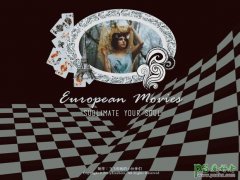当前位置:PS爱好者教程网主页 > PS照片处理 > 教程
PS照片后期教程:给漂亮的水乡古镇图片制作出暗调霞光色彩(7)
时间:2015-09-01 15:49 来源:PS照片处理教程 作者:PS照片后期教程 阅读:次
8、新建一个图层,用套索工具勾出下图所示的选区,羽化60个像素后填充橙黄色:#FEB000,取消选区后把不透明度改为:60%,效果如下图。
<图23>
9、按Ctrl + J 把当前图层复制一层,混合模式改为“叠加”,不透明度改为:100%,效果如下图。
<图24>
10、按Ctrl + J 把当前图层复制一层,混合模式改为“滤色”,再按Ctrl + T 把色块稍微缩小一点,如下图。
<图25>
最新教程
推荐教程